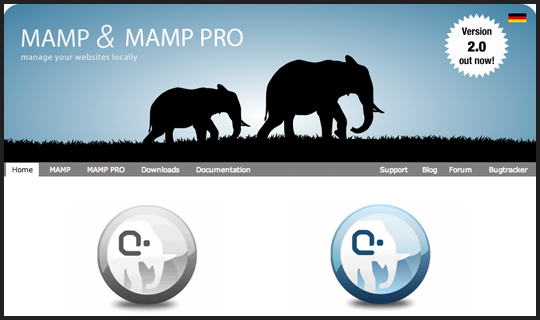WordPressでブログやってます@delaymaniaです。
ローカル環境にWordPressをインストールするために「MAMP」というソフトを使うことにしました。
MAMPのインストールと、ローカル環境にWordPressをインストールするまでの手順を書き留めておきます。
ローカル環境にWordPressをインストールする
先日ブログに書いたんですが、ローカル環境にWordPressをインストールするためにOS X Server入れたものの、そこにWordPressをインストールできず…。
そんなわけで他の手段として「MAMP」をチョイスしました。
とはいっても、MAMPも何度かチャレンジして諦め続けてようやく友人に入れてもらったものなので、今後MAMPを入れようと思った方がつまずいたときのためにその手順を残しておきます。
MAMPのインストール
まず下記サイトでMAMPをダウンロードします。
▼インストールしたら起動させて「スタートページを開く」をクリック。

データベースを作る
▼phpMyAdminを開きます。
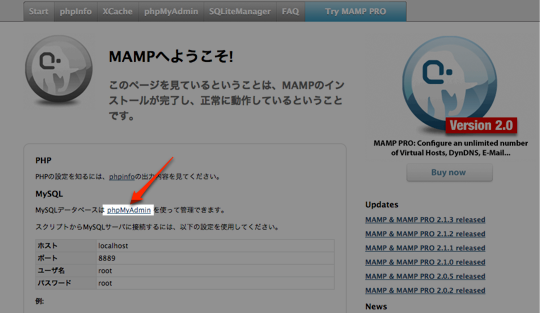
▼ここでデータベースを作ります。データベース名は適当に「wordpress」としましたがお好みで。その横のプルダウンで「utf8_general_ci」を選択します。理屈は良く知りません(^^;) 調べてみてください。
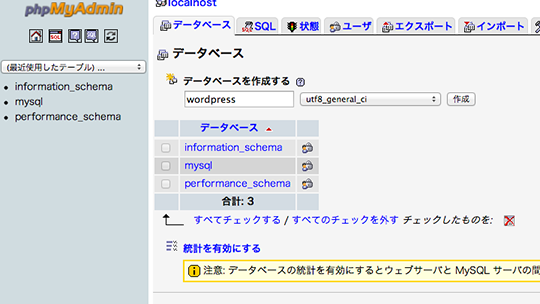
▼そうするとアプリケーションフォルダに「MAMP」が作成され、その中の「htdocs」がルートフォルダになります。
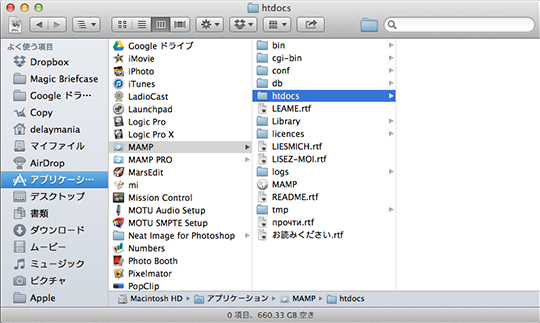
WordPressのインストール
ここでWordPressをダウンロードしてきます。
▼WordPressをダウンロードしたら、解凍したフォルダを丸ごとhtdocs内に放り込みます。

▼ブラウザに「localhost:ポート名/wordpress」とURLをたたき込むと…
![]()
▼WordPressのセットアップが始まります。
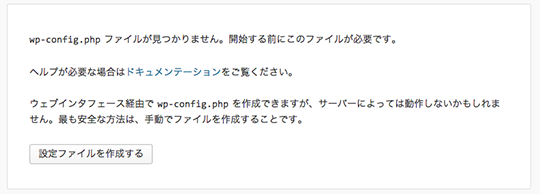
▼ここは適当に読み流して先に進んでおっけー。
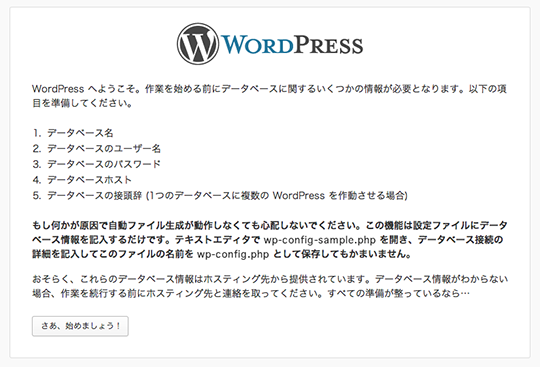
▼先ほど作ったデータベース名(ここでは「wordpress」)を入れて、phpMyAdminに飛ぶときにリンクの下にあったユーザー名とパスワード(ここでは両方とも「root」)を入れます。
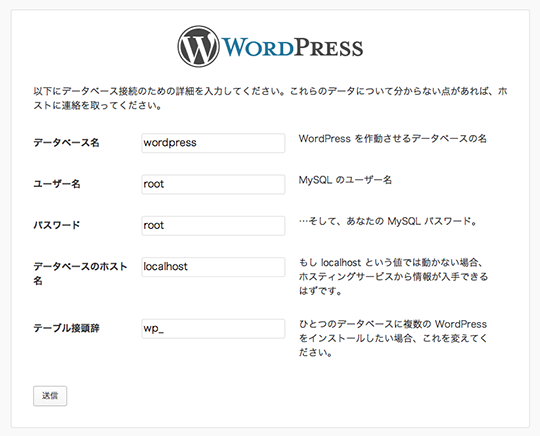
▼僕はこの画面を出すまでに相当苦労しました…。ここまできたらインストールを実行を押すだけ。
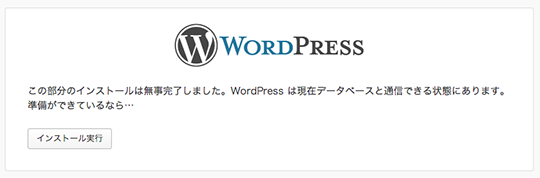
▼サイトタイトルやユーザー名、パスワードを入れます。ローカル環境なので適当で大丈夫です。
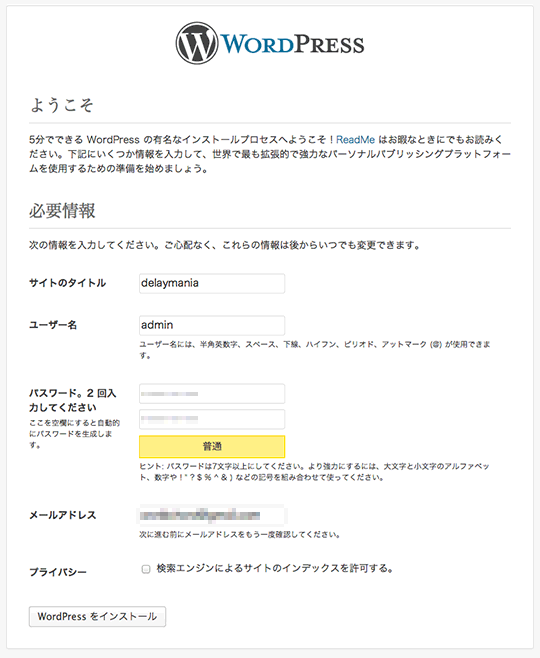
▼作業完了です!これでローカル環境でWordPressをゴリゴリいじれます。

ここまでくればダッシュボードも触れるようになりますし、PHPのファイルをいじってもファイルを公開せずに作業を進めていけます。
最後に
正直、こういう作業が一番苦手です。以前にも同じようにやろうとしてつまずいてしまって1年以上ほったらかしてしまいました。
また、勉強不足のため文中の用語が間違ってるかもしれませんのでお気をつけください。
ともかく、これからいろいろいじってみます!